Hướng dẫn sử dụng plugin tạo mục lục cho WordPress
Bạn vừa sáng tạo một bài viết chia sẻ kiến thức dài 2000 chữ đầy tâm huyết, nhưng người đọc họ có thể cảm thấy nhàm chán và không đủ kiên nhẫn để nghiền ngẫm mà chỉ muốn tìm những ý chính được tóm gọm. Sử dụng plugin tạo mục lục cho WordPress đặc biệt hữu ích cho các bài viết dài, vì chúng làm nổi bật những phần quan trọng của một bài viết và cải thiện trải nghiệm cho người đọc. Người đọc có thể chuyển đến những phần phù hợp với câu hỏi của họ. Hoặc họ có thể đọc bài viết đó theo thứ tự mà họ muốn thay vì theo cách mà tác giả trình bày. Mục lục còn giúp ích cho các bot của công cụ tìm kiếm hiểu nội dung của bài viết nhanh hơn và hiển thị snippet chi tiết trong kết quả tìm kiếm. Trong bài viết này, Việt Nét sẽ giới thiệu về những lợi ích và hướng dẫn bạn sử dụng plugin tạo mục lục cho WordPress nhanh chóng.
Lợi ích của việc tạo mục lục trong bài viết WordPress là gì?
Mục lục trong bài viết WordPress hay còn gọi là Syntax Highlighter giúp người đọc có thể dễ dàng di chuyển đến phần nội dung họ muốn mà không cần phải kéo chuột quá lâu. Mục lục giúp cô đọng lại những ý chính, tạo thành một bảng sắp xếp nội dung ngăn nắp và dễ hiểu hơn. Việc có một plugin tạo mục lục cho WordPress sẽ giúp chúng ta dễ dàng thao tác hơn trong tính năng này.
Việt Nét đưa ra một ví dụ giúp bạn có cái nhìn tổng quan hơn nhé, trong bài viết khá dài dưới đây nếu đứng ở vị trí người đọc, chắc hẳn ta sẽ cảm thấy rất khó để nắm bắt được những ý chính của bài viết. Tỷ lệ người dùng ở lại trên trang của bạn sẽ bị giảm xuống. Tuy nhiên, khi các plugin tạo mục lục cho WordPress được cài đặt, các bài viết của bạn đều sẽ được hiển thị một mục lục như hình dưới đây. Lúc này, người dùng có thể tìm đến phần nội dung họ muốn và có cái nhìn tổng quan về cả bài viết.
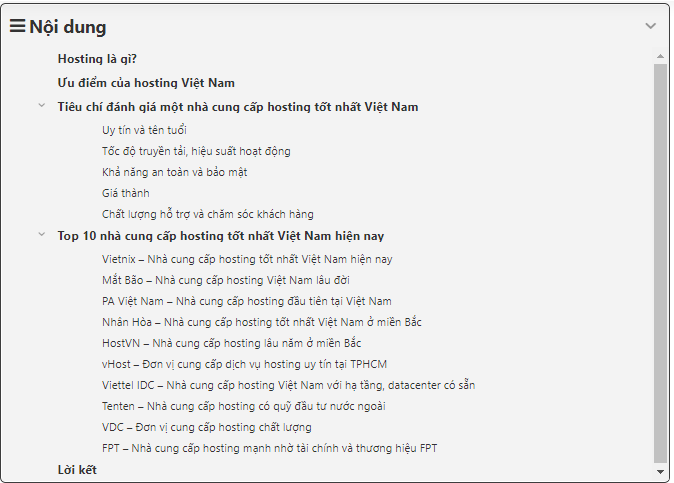
Ngoài ra, khi tạo mục lục trong bài viết WordPress còn có hiệu quả cho chiến dịch tối ưu SEO website của bạn. Các con bot của google có thể dễ dàng hiểu bài viết của bạn và thúc đẩy quá trình index nhanh hơn, tăng thứ hạng trên công cụ tìm kiếm.
Hơn nữa, trong bài viết sẽ có nhiều thẻ phụ bổ sung cho vấn đề chính của bài viết. Vì vậy, khi người dùng truy vấn trên Google sẽ hiển thị thêm các liên kết dẫn đến chủ đề phụ, giúp người đọc có thể tìm thấy được nội dung mình mong muốn và truy cập vào website của bạn.
Và còn rất nhiều tính năng nữa, mà Việt Nét khuyên bạn nên sử dụng các phương pháp để tạo mục lục trong bài viết ngay hôm nay. Sau đây, Việt Nét sẽ giới thiệu cách tạo mục lục bằng cách sử dụng plugin tạo mục lục cho WordPress và hướng dẫn thủ công.
Tạo mục lục cho WordPress bằng plugin có khó không?
Đối với việc sử dụng plugin tạo mục lục cho WordPress khá đơn giản. Bạn chỉ cần cài đặt, kích hoạt plugin đó và có thể sử dụng ngay trên website của mình.
Hầu hết các plugin sẽ cho phép chọn loại nội dung nào được hỗ trợ và liệu bạn có muốn mục lục được tự động chèn vào bài viết, trang hay không.
Sau đó sẽ có một số tùy chọn về thiết kế. Ví dụ bạn muốn table rộng bao nhiêu? Font chữ là gì ? Đây chỉ là một vài tùy chọn có thể sẽ được bao gồm trong cài đặt của plugin.
Dưới đây, Việt Nét đã chọn ra 6 plugin tạo mục lục cho WordPress tốt nhất trên thị trường hiện nay với số lượt donwload khổng lồ. Mời bạn tham khảo nhé.
Top 6 plugin tạo mục lục cho WordPress tốt nhất
1. Fixed TOC
Fixed TOC là một plugin tạo mục lục cho WordPress được mã hóa rõ ràng và mạnh mẽ, giúp người dùng dễ dàng thêm các mục lục vào blog của họ. Plugin này có thể tự động scan các heading trong bài viết và tạo mục lục. Đặc biệt với Fixed TOC, mục lục này vẫn được giữ cố định khi bạn cuộn xuống bên dưới.
Fixed TOC đi kèm với hơn 50 hiệu ứng động, meta box cho mỗi trang và các tùy chọn tùy chỉnh khác nhau,… Ngoài việc tương thích với các trình duyệt và phiên bản mới nhất của WordPress, plugin này cũng sẵn sàng dịch mục lục sang bất kỳ ngôn ngữ nào khác.
Bằng cách sử dụng plugin tạo mục lục cho WordPress này, người đọc sẽ có thể tìm thấy nội dung mà họ muốn một cách nhanh chóng và dễ dàng.
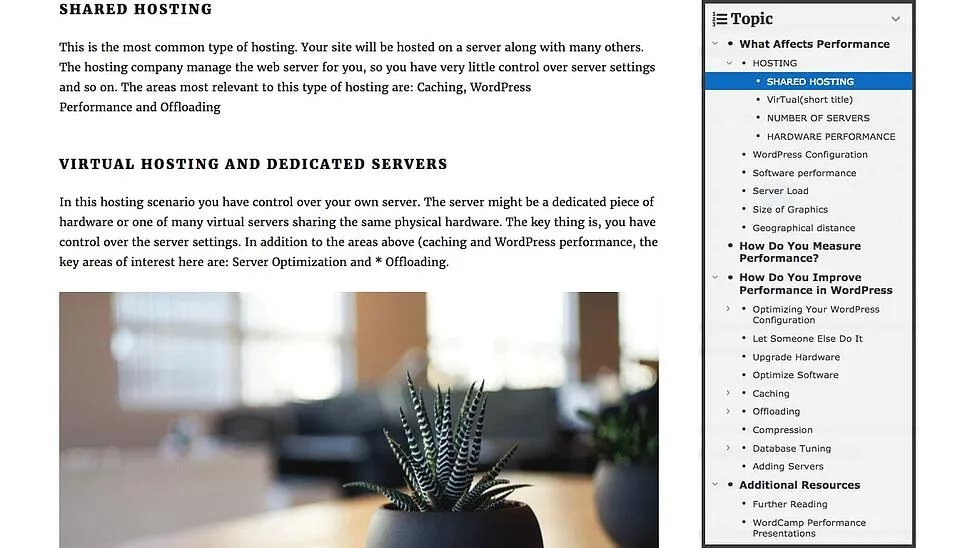
Ưu điểm:
- Bạn có thể lồng các item vào trong mục lục, cho phép liên kết đến các chủ đề phụ đến các chủ đề chính trong công cụ tìm kiếm.
- Tạo ra mục lục tự động dựa trên heading của bài viết.
- Mục lục được cố định khi cuộn trang xuống bên dưới.
Nhược điểm:
- Không được tối ưu hóa cho Gutenberg và WordPress block editor.
- Khi nhấp vào nút sticky cố định mục lục, nó sẽ che khuất nội dung bài viết ở phía bên phải của trang
Chi phí: 20$ trong một lần dùng.
2. Heroic Table of Contents
Heroic Table of Contents là một plugin tạo mục lục cho WordPress, nó có thể thêm mục lục tự động vào website WordPress miễn phí.
Plugin này scan bài viết và tự động tạo mục lục liệt kê các heading của bài viết. Bạn có thể dễ dàng ẩn các heading mà bạn không mong muốn. Tức là, ta không cần xây dựng mục lục theo cách thủ công hoặc phải cập nhật nó khi thay đổi một bài viết. Thêm vào đó, vì plugin này có thể xây dựng mục lục bằng thao tác kéo và thả nội dung khá dễ dàng.
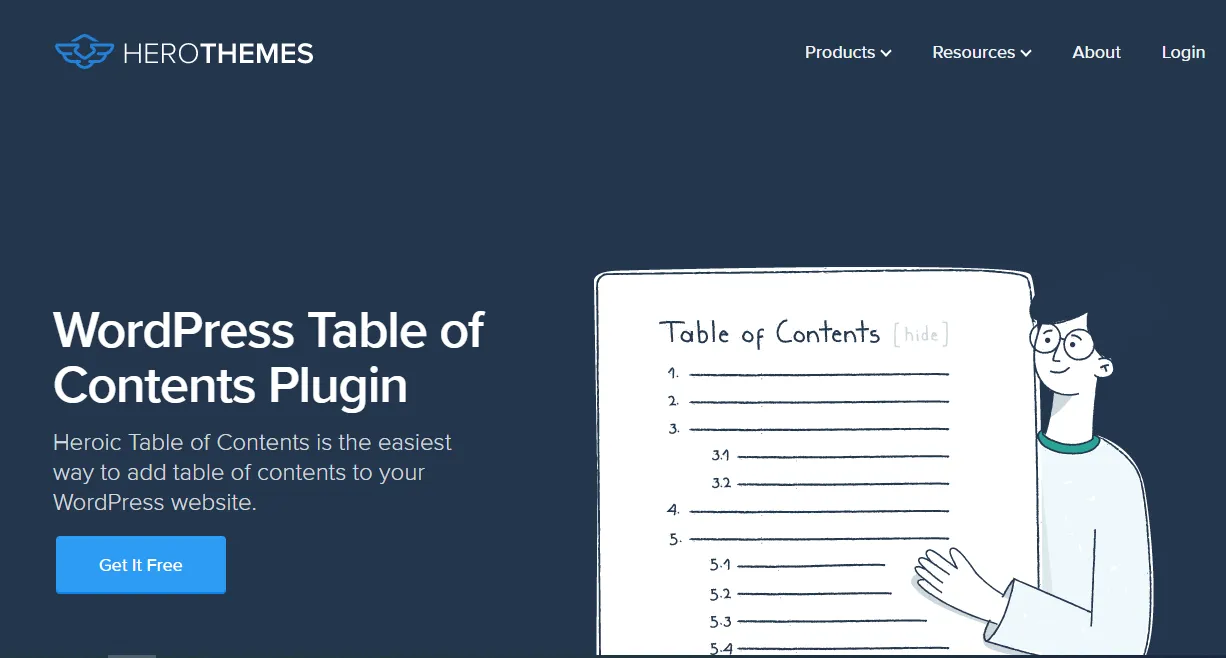
Ưu điểm:
- Tự động tạo mục lục dựa trên heading của bài viết.
- Có thể gắn nhãn cho các heading để chúng ngắn hơn và dễ scan hơn.
- Cho phép người dùng chọn đánh số hoặc đánh dấu đầu dòng các heading trong mục lục.
- Plugin này được Gutenberg tối ưu hóa để dễ dàng sử dụng trong WordPress block editor.
Nhược điểm
- Chỉ bao gồm 4 kiểu mục lục.
- Người dùng không có quyền truy cập vào các tùy chọn về màu sắc, font chữ và kiểu đường viền.
Chi phí: Free
3. Easy Table of Contents
Easy Table of Contents là một plugin mục lục cho WordPress hoàn hảo cho các blogger mới, plugin này giúp họ tiết kiệm ngân sách cho website của mình với những tính năng hữu ích.
Easy Table of Content tự động tạo mục lục cho các bài viết và trang bằng cách phân tích nội dung từ các heading có trong bài. Bạn có thể chọn vị trí và thời điểm để chèn mục lục vào bài viết của mình. Sẽ có một số tùy chọn để định cấu hình mục lục và kiểm soát nó được hiển thị. Người dùng cũng có thể ẩn mục lục khỏi bài viết.
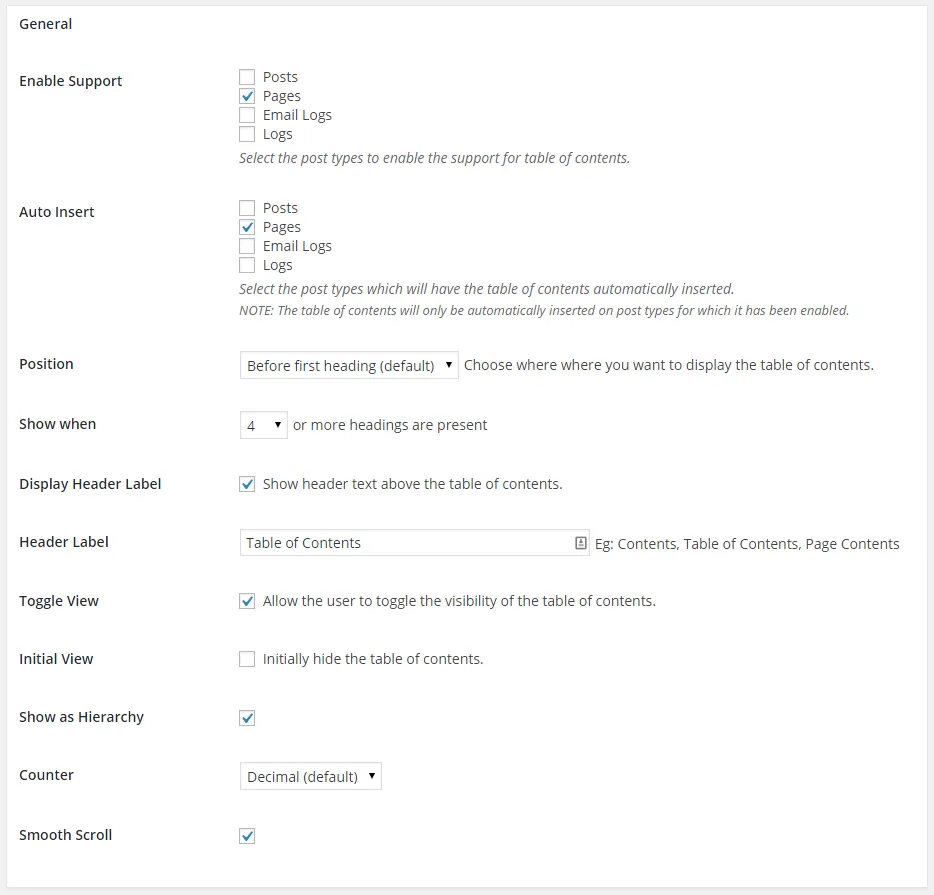
Ưu điểm:
- Tự động tạo mục lục dựa trên heading.
- Cho phép lồng các tiêu đề để website sàng lọc dễ dàng hơn.
- Tương thích với Gutenberg và WordPress block editor.
- Các tùy chọn tùy chỉnh màu sắc, chiều rộng và kích thước font chữ có sẵn trên backend.
Nhược điểm:
- Có khá nhiều mã bổ sung, điều này làm cho website bị chậm đi.
- Không thể chèn mục lục theo cách thủ công vào các phần khác nhau của trang.
Chi phí: Free
4. LuckyWP Table of Contents
LuckyWWP Table of Contents là plugin tạo mục lục cho WordPress bằng các block Gutenberg, tiện ích thanh bên hoặc chèn mục lục thủ công (với shortcode).
Plugin này cho phép chèn mục lục trên mọi trang, tùy chỉnh giao diện của mục lục theo độ đậm của font chữ, dễ dàng chọn theme màu sắc và tùy chỉnh các nhãn của item. Plugin tạo mục lục cho WordPress này cũng bao gồm một nút “hide/show” ở góc trên bên phải của mục lục, cho phép người dùng lựa chọn hiển thị/ẩn mục lục theo nhu cầu.
Mục lục có thể được đặt ở bất kỳ đâu trong bài đăng hoặc trang bằng shortcode.
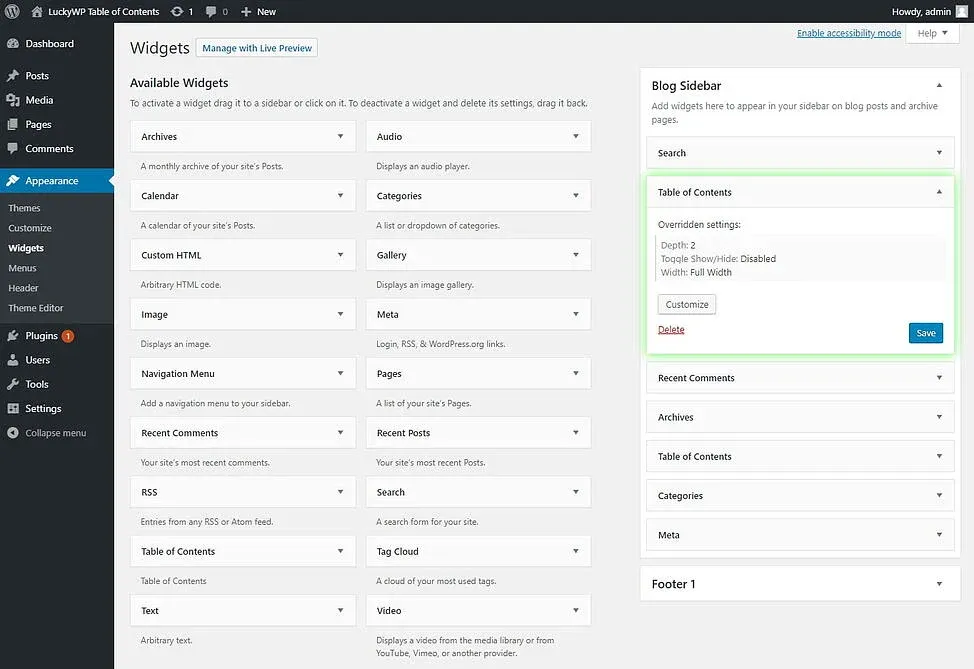
Ưu điểm:
- Khả năng tùy chỉnh cao, người dùng có thể thay đổi màu sắc, chiều rộng, độ nổi, độ đậm của font chữ và các nhãn của item.
- Mục lục bao gồm nút “hide/show” để người dùng có trải nghiệm tốt hơn.
- Plugin này tương thích với Gutenberg, WordPress block editor.
- Bạn cần đặt số lượng heading tối thiểu để có thể hiển thị mục lục. Nếu một trang không đáp ứng được con số này, trang đó sẽ không hiển thị mục lục.
- Cho phép tùy chỉnh nhãn của từng phần để dễ dàng cho việc scan bài viết.
Nhược điểm:
Chi phí: Free
5. Ultimate Blocks
Ultimate Blocks là một plugin tạo mục lục cho WordPress sản xuất bởi Gutenberg và có hơn 15 block cho bạn phát triển website. Một trong những block này cho phép thêm mục lục vào các bài viết hoặc trang WordPress ngay lập tức.
Với block này, không cần cài đặt tính năng bổ sung nào để định cấu hình. Chỉ cần chèn block “Table of Contents” và nó sẽ tự động tạo mục lục từ các heading. Người dùng có thể tùy chọn những heading mà họ muốn liệt kê, thao tác sử dụng rất đơn giản.
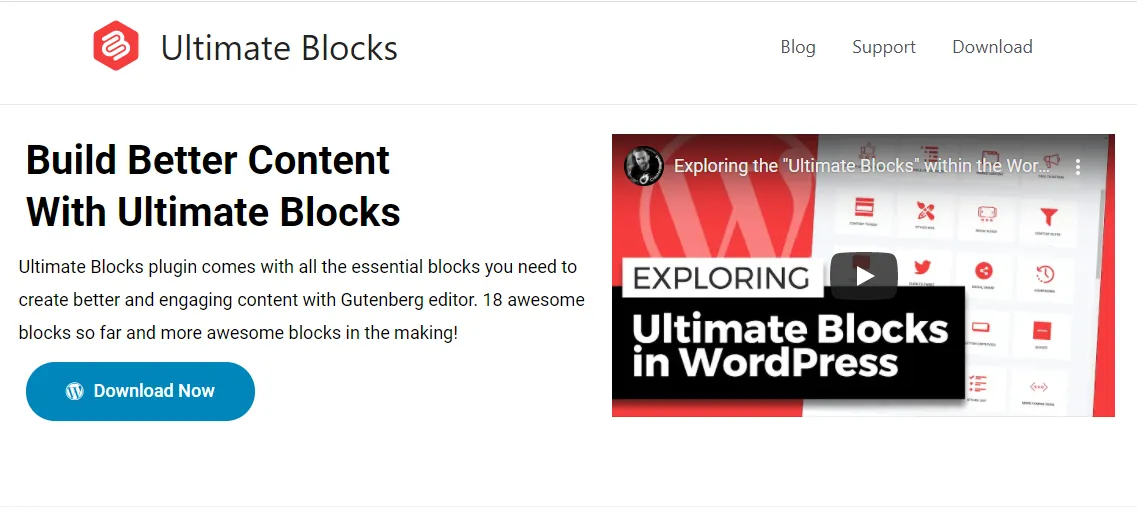
Ưu điểm:
- Tự động tạo mục lục dựa trên các heading.
- Có thể lựa chọn hiển thị hoặc ẩn mục lục.
- Mục lục có thể được thêm ở bất kỳ đâu trên trang hoặc bài viết bằng cách thêm block vào vị trí mong muốn.
- Bạn có thể tách các mục item thành 2 hoặc 3 cột để mang lại trải nghiệm người đọc tốt hơn.
Nhược điểm:
- Plugin tạo mục lục cho WordPress này chỉ tương thích với Gutenberg và không tương thích với các page builder của bên thứ ba.
- Cung cấp ít tùy chọn tùy chỉnh, người dùng sẽ không thể thay đổi màu sắc, font chữ và chiều rộng của mục lục.
Chi phí: Free
6. Thrive Architect Table of Contents
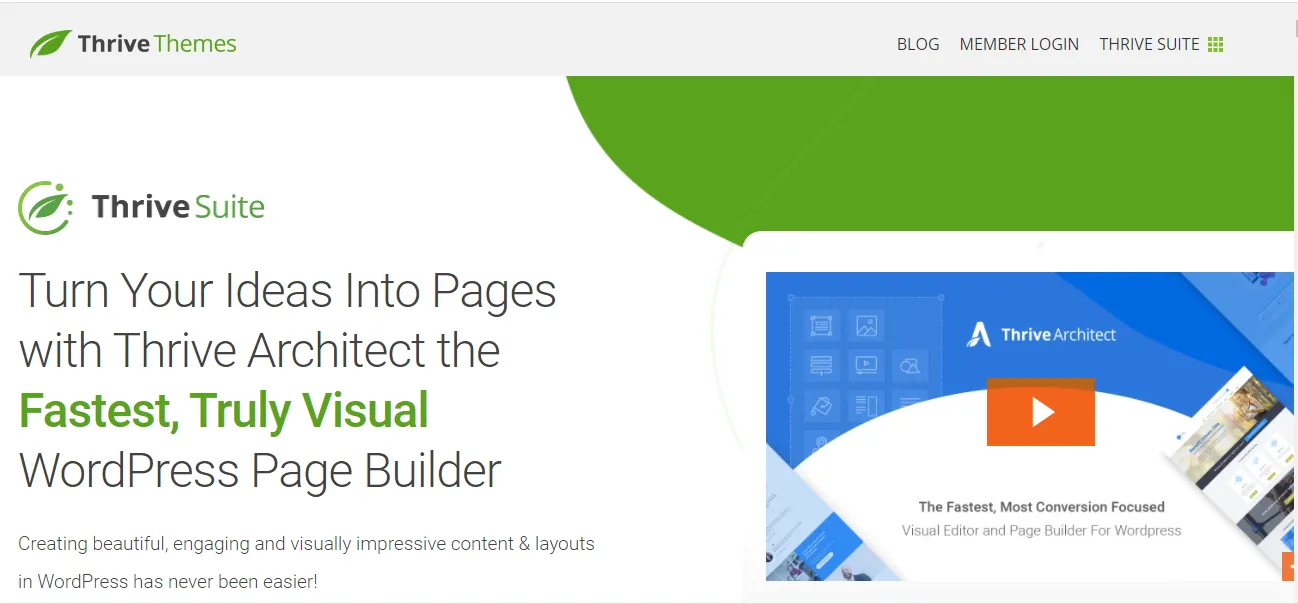
Thrive Architect là một page builder với nhiều tính năng cho phép mở rộng chức năng của website, bao gồm khả năng tạo mục lục tự động.
Với tính năng tạo mục lục trong WordPress của Thrive Architect, bạn có thể chọn heading nào mình muốn trong mục lục để mỗi khi heading xuất hiện, mục lục sẽ tự động được tạo. Bạn cũng có thể chọn template cho mục lục và tùy chỉnh nó bằng cách chọn layout, màu sắc, kiểu chữ, đường viền,…
Ưu điểm:
- Tự động tạo mục lục dựa trên các heading.
- Bạn có thể chọn loại heading muốn hiển thị trong mục lục.
- Bạn có thể tách các mục item thành 2 hoặc 3 cột để mang lại trải nghiệm người đọc tốt hơn.
- Tùy chọn sticky giữ cố định cho mục lục khi người dùng cuộn trang xuống bên dưới.
- Các tùy chọn tùy chỉnh nâng cao cho phép thay đổi khoảng cách, kiểu background và màu đường viền của table và các item của nó.
Nhược điểm:
- Nó không có sẵn dưới dạng một plugin độc lập. Bạn cần đăng ký Thrive Suite để có quyền truy cập.
Chi phí: $19/ tháng (cho toán bộ Thrive Suite)
Như vậy, Việt Nét vừa giới thiệu tới bạn 6 plugin tạo mục lục WordPress được đánh giá tốt nhất trên thị trường hiện nay, hầu hết các plugin này đều miễn phí, hy vọng bạn sẽ chọn được plugin phù hợp với nhu cầu của mình. Ngoài cách sử dụng plugin tạo mục lục trong WordPress, bạn cũng có thể sử dụng theo cách thủ công trong hướng dẫn dưới đây.
Cách tạo mục lục trong WordPress bằng cách thủ công
Bạn có thể thêm mục lục vào các bài viết của WordPress theo cách thủ công với một đoạn code nhắn. Lúc này, mục lục sẽ hiển thị và hoạt động trên giao diện người dùng như sau:
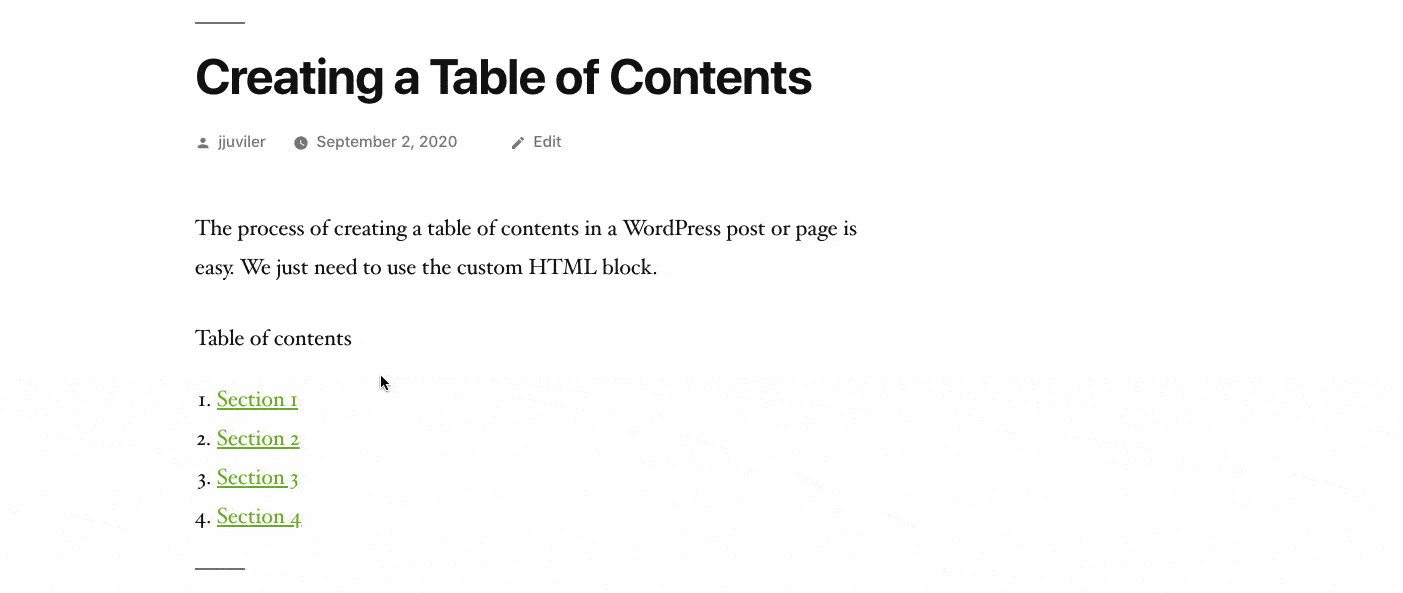
Trong hướng dẫn này, Việt Nét sẽ sử dụng Gutenberg block editor. Nếu bạn đang sử dụng một pager builder khác, Việt Nét khuyên bạn nên sử dụng plugin có thể tương thích với page builder đó.
Hãy xem quá trình tạo mục lục theo cách thủ công như sau nhé:
Bước 1: Trước tiên, bạn cần chuyển đến bài viết hoặc trang mà bạn muốn thêm mục lục.
Bước 2: Tạo các tiêu đề sẽ được sử dụng để làm mục lục.
Bước 3: Nhấp vào block tiêu đề đầu tiên. Một toolbar sẽ xuất hiện như mô tả dưới đây:
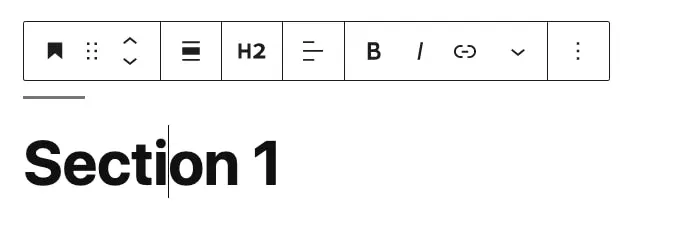
Bước 4: Nhấp vào nút More Options (biểu tượng dấu 3 chấm dọc) và chọn Edit as HTML.
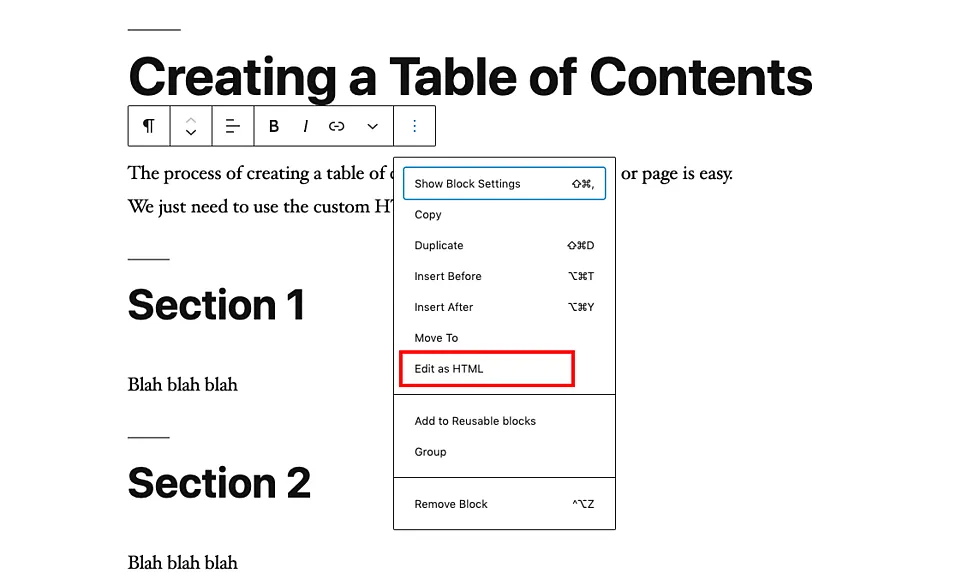
Bước 5: Thêm unique ID vào tag tiêu đề. ID name là một số nhận dạng duy nhất được thêm vào tag của một phần tử HTML.
Section Name
Bước 6: Làm tương tự với các tiêu đề còn lại trên trang. Đối với bản demo này, chúng tôi sẽ sử dụng ID name “anchor-1,” “anchor-2,” “anchor-3” và “anchor-4.”
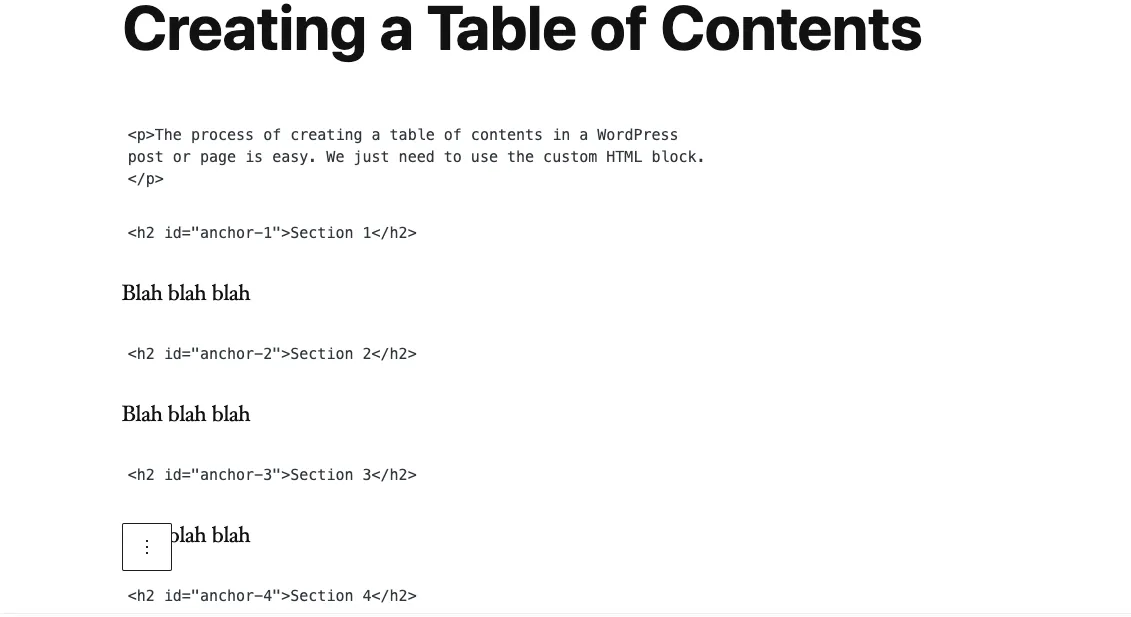
Bước 7: Cuộn lên đầu trang sau đó nhấp vào Add Block.
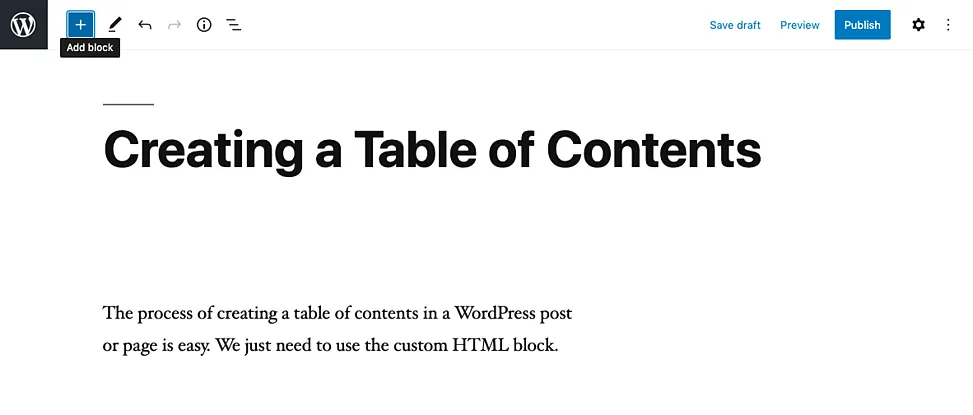
Bước 8: Nhấp vào Custom HTML. Lúc này, block HTML sẽ cho phép bạn tạo một mục lục.
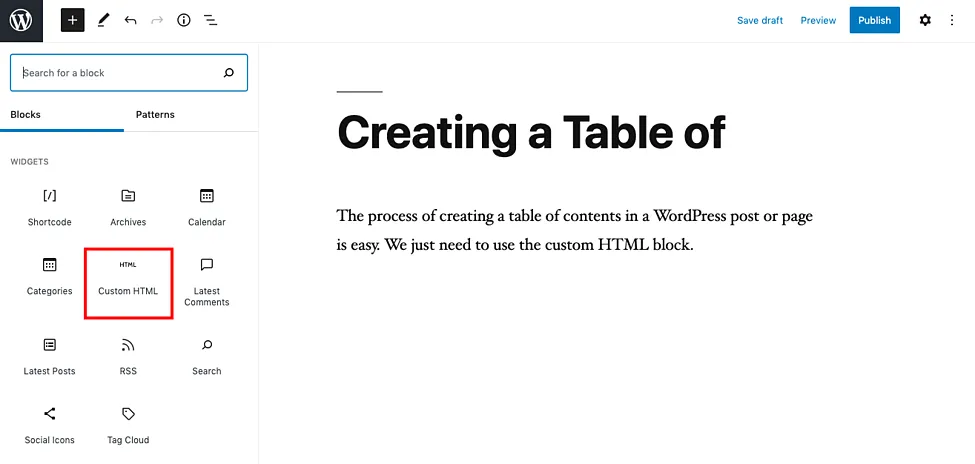
Bước 9: Thêm mục lục tới các jump link. Jump link là một loại hyperlink mà người đọc có thể nhấp vào để chuyển đến các phần khác nhau trên cùng một trang. Để tạo các jump link cho bản demo này, chúng tôi chỉ cần điền vào rel=”noopener” target=”_blank” href với hashtag và ID name của tiêu đề ở các bước trước.
Để tạo mục lục của bạn, hãy sao chép và dán HTML sau vào block:
Table of contents
- Section 1
- Section 2
- Section 3
- Section 4
Bước 10: Tùy chỉnh tên section và jump link để chúng liên kết đến các section một cách chính xác.
Khi chỉnh sửa các jump link, đừng quên bắt đầu bằng hashtag phía trước ID name nhé.
Như vậy, bạn chỉ cần làm theo hướng dẫn trên đã có thể thành công tạo mục lục trong WordPress. Mặc dù quá trình này chỉ mất một vài bước, tuy nhiên nó đòi hỏi bạn phải có một số kiến thức về HTML và CSS. Nếu bạn không quen với việc viết code, bạn có thể sử dụng plugin tạo mục lục cho WordPress mà Việt Nét đã giới thiệu ở hướng dẫn trên.
Lời kết
Sử dụng plugin tạo mục lục cho WordPress có thể giúp cải thiện website của bạn đẹp hơn và tăng trải nghiệm người dùng trên trang. Việt Nét vừa giới thiệu cho bạn hai cách tạo mục lục trong WordPress đó là: sử dụng đoạn code ngắn hoặc dùng plugin thay thế. Hy vọng, qua bài viết này bạn có thể tự tạo cho mình một mục lục thật đẹp và độc đáo. Chúc bạn thành công!
Ngoài ra, khi sử dụng dịch vụ VPS và Hosting, quý khách sẽ được tặng bộ Theme & Plugin WordPress bản quyền trị giá đến 800$/năm. Đăng ký dùng thử ngay và Việt Nét sẽ hoàn tiền 100% nếu quý khách không hài lòng với chất lượng sản phẩm, dịch vụ! Nếu bạn có thắc mắc hay có vấn đề cần hỗ trợ, bạn có thể liên hệ trực tiếp với Việt Nét thông qua các kênh sau:















































 Nhận báo giá
Nhận báo giá